
¿Te mandaron las imágenes en Word? ¿estás fuera de tu oficina y a alguien “le urge” que le unas unos pdf? ¿te pidieron hacer una plantilla en powerpoint? No te preocupes, para estas preguntas y otras cuantas hoy te traigo 7 trucos que todo diseñador debe conocer y que no son precisamente de diseño.
7 trucos que todo diseñador debe conocer
1 ¿Cómo extraer imágenes de word?
La pesadilla de miles se hace realidad. Tienes un cliente, le pides la información, te va a mandar más de 50 fotos para el trabajo y cuando te avisa que ya lo envió, abres tu correo y ¡taraaan! La chistozada del día está hecha, te las mandó en un word 🙂
Es curioso que lo de recibir imágenes en word me pasó con dos clientes justo el día en el que decidí escribir de esto jaja.
Soluciones:
❎ Algunos dirán que le des clic a la foto con el botón secundario y le des guardar como imagen. ¿Por qué he colocado un tache? Porque si el cliente deformó la imagen (Por qué no hacerlo, digo, es la chistozada del día 🙂 ) en tu archivo quedará deformada y aún más importante, no guardará la resolución original y tardarás años en guardar las 50 fotos o más.
✅ Debes pensar: “¿Entonces qué me recomiendas? Ya dime cómo extraer imágenes de word que lo necesito para ahorita”. No te preocupes, extraer las imágenes de word es súper sencillo, te tomará menos de un minuto.
Sólo abre la chistozada (la imagen mostrada es meramente un ejemplo, hasta tiene la imagen deformada, obviamente nunca quemaría a un cliente)
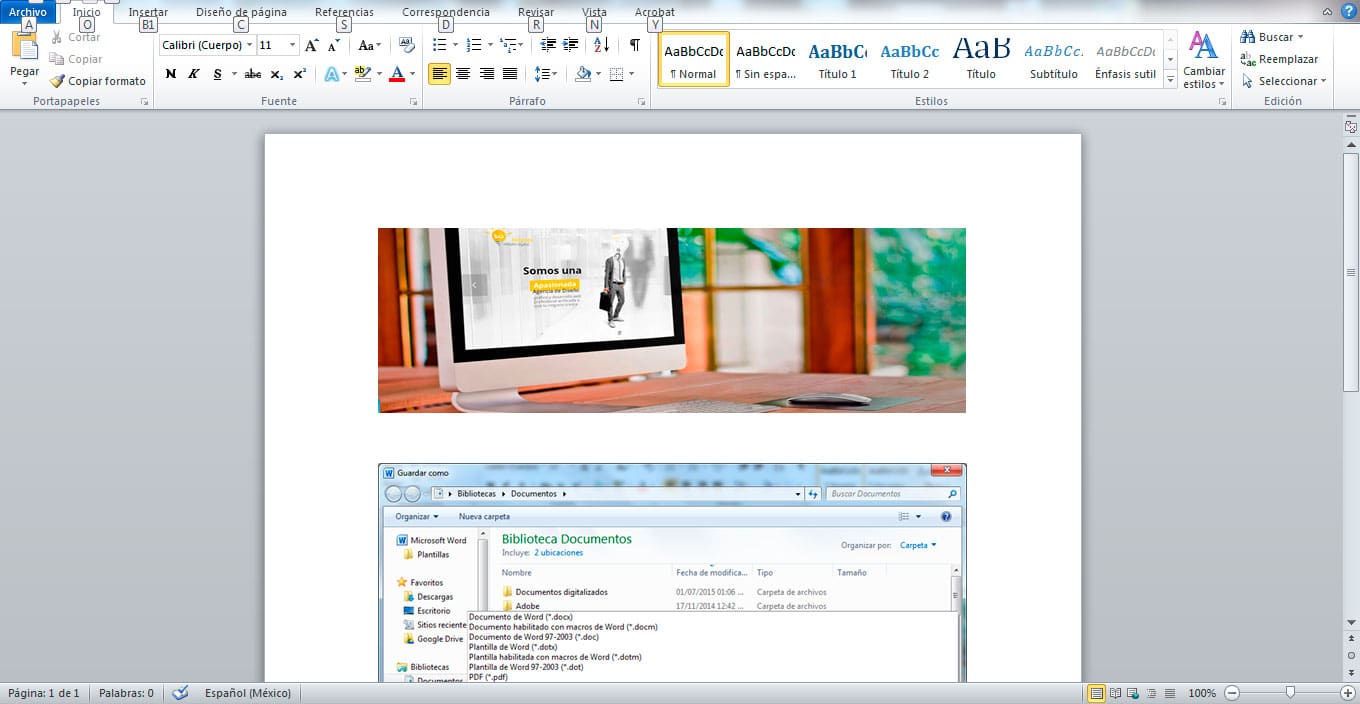
Le das clic en guardar como y eliges “página web”

Te va a crear una carpeta con las imágenes, cada imagen aparecerá 2 veces, una tendrá la resolución original y la otra será más pequeña, con la compresión y deformación de word


Resultado con compresión de word y en .jpg

Resultado con formato (.png) y resolución originales
¡Listo! Ya puedes dejar de preocuparte por las imágenes y usar ese tiempo para relajarte, comer un poco o para ver más chistozadas de clientes.
? NUEVO TRUCO: Gracias al aporte de Floiran Mercedes en la gran red de diseño tenemos un nuevo truco que todo diseñador debe conocer para extraer las imágenes de un word. Es aún más fácil que el proceso anterior, sólo cámbiale a tu documento de word la extensión .doc, .docx o la que corresponda a tu versión por la extensión .zip y descomprímelo. ¡Es así de fácil! ¿Cómo no lo supe antes?
✅ Otra posible solución a esta situación es pedirle a tu cliente que envíe las imágenes por separado y en los formatos que necesitas si las tiene, un pdf protegido da aún más lata. Ir educando a los clientes es importante y es parte del trabajo.
2 ¿Cómo insertar la marca de agua en word? Sí, me refiero a insertar las hojas membretadas
Siguiendo con word y los clientes te traigo otro de los trucos que todo diseñador debe conocer. No sé si sea tu caso pero a mi prácticamente siempre que me piden el diseño de la hoja membretada me piden que les mande dentro de los archivos finales un word con la hoja membretada incrustada. Cada versión de word es diferente pero la mecánica es muy parecida.
Hablando con otros colegas he descubierto que muchos no saben cómo insertar la marca de agua en word, algunos incluso me han pedido el favor para sus clientes. Al igual que el truco anterior, es muy simple, pero comprendo que muchos diseñadores no estén familiarizados con office ya que no es una herramienta de diseño.
Lo único que debes hacer es ir a diseño de páginas, seleccionar marca de agua y elegir marcas de agua personalizadas.
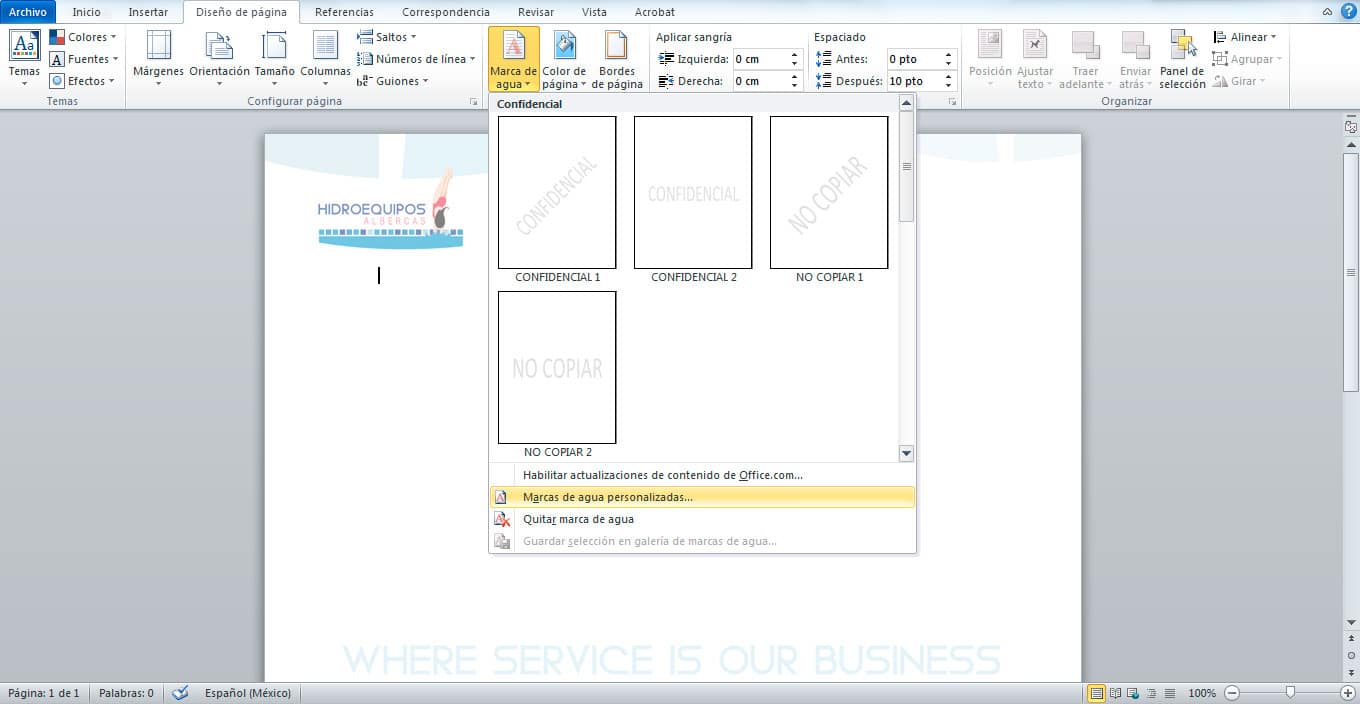
Ahí te van a salir varias opciones. Debes seleccionar tu hoja membretada en seleccionar imagen. Recuerda desactivar la opción decolorar para que conserve el color y ponerle la escala al 100%.
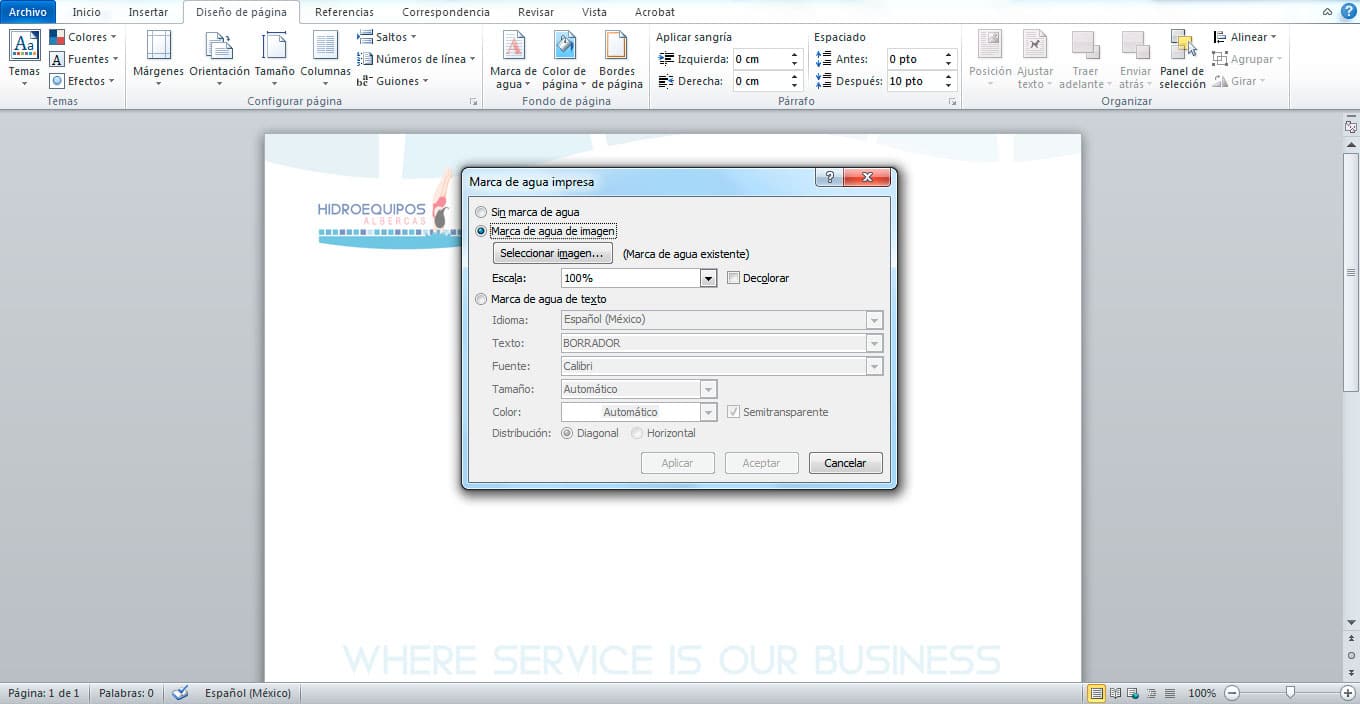
IMPORTANTE: Tu diseño debe estar al 100% del tamaño a 150 dpi y en rgb o word no lo aceptará. Realmente tu impresora casera imprime a esas resoluciones.
Cuando termines de acomodar tu hoja, dale clic a aplicar. Si quieres que los textos no tapen elementos importantes en tu diseño (como el logo o la dirección) cuando tu cliente escriba en el documento, sólo ve a “diseño de páginas”, ahí encontrarás la opción “márgenes” y hasta abajo verás “márgenes personalizados”. Cada vez que ajustes los márgenes es posible que tu diseño de hoja se desacomode.
Para acomodar el diseño nuevamente, basta con dar doble clic hasta arriba de la página (Donde puse la estrella) para que se abra el modo edición del encabezado y pie de página. Cuando esté acomodado el diseño dale clic a “cerrar encabezado y pie de página” y ya estás listo para guardar el documento.

NOTA: Tu diseño puede verse decolorado cuando no estás en modo edición del encabezado y pie de página para que no distraiga al usuario mientras escribe, pero en cuanto se imprima el documento o alguien lo guarde como pdf el diseño se verá con el color al 100%.
3 ¿Cómo hacer una plantilla en powerpoint?
Lo sé, lo sé, powerpoint no es un programa de diseño, lo que sí es que es una herramienta que casi todos tus clientes saben usar, no está de más que sepas usar la herramienta un poco mejor que ellos.
A mi me han pedido varias veces plantillas en powerpoint con diseño. Es como exponer con sus hojas membretadas en el fondo. De hecho hacer una plantilla es muy sencillo, aquí te van las instrucciones de cómo hacer una plantilla en powerpoint:
- Tus diseños deben medir 800×600 pixeles y estar a 72 dpi en RGB. Te recomiendo hacer unos 3 diseños, uno con el logo a pantalla completa, otro para interiores sin el logo y otro para interiores con el logo.

- Ve al menú “Vista”>”Patrón de diapositivas”

- Al entrar va a haber varios estilos de diapositivas del lado izquierdo (Un estilo de diapositiva es por ejemplo diapositiva de título o diapositiva en blanco). El primero es el más grande porque es la base para todos los demás estilos. Si en esta primera diapositiva le pones los títulos azules con letra Arial, te va a poner todos los títulos de ese color y con esa fuente. Si por alguna razón quieres cambiarle algún detalle de diseño a un sólo estilo de diapositiva, lo puedes hacer.

- Para colocar tu imagen como fondo te recomiendo insertar el diseño con el clic secundario del mouse, en formato de fondo>Relleno con imagen o textura>Insertar de archivo; ya que si metes la imagen directamente el archivo final será más pesado.


- Si quieres crear un estilo nuevo sólo posiciónate sobre un estilo de los que están en la parte izquierda de la pantalla y da enter para que aparezca una diapositiva en blanco, para cambiarle el nombre posiciónate en la diapositiva y da clic secundario

- Para salir da clic en “Cerrar vista patrón”

- Y ¡Listo! Dale guardar. Teóricamente las plantillas deben guardarse como .pot, .potx o similar según la versión de powerpoint, pero la verdad es que tu cliente no sabrá dónde guardar este archivo, te recomiendo que mejor le des el archivo que powerpoint crea por default .ppt, .pptx o similar. Para que tu cliente vea toda la gama de estilos de la plantilla, basta con que vaya al menú Inicio>Diseño. Seguro se sorprenderá al ver tantos estilos y quedará muy satisfecho con el trabajo.

Nota: (Te recomiendo usar sólo fuentes seguras o comunes para que no haya problemas con el diseño. En teoría puedes guardar las fuentes en el archivo para que no existan inconvenientes de pérdida de fuente, aunque en mi experiencia guardar las fuentes funciona muy pocas veces
4 Unir pdf online, separar pdf, comprimir pdf, convertir pdf en word, word a pdf, en fin, todo acerca de los pdf
¿Qué, unir pdf? Pero si casi todos sabemos cómo unir pdfs. Lo sé, pero imaginemos que abres el programa y que tu licencia caducó, trataste de parchar el programa y quedó inutilizable. O no estás en tu casa cuando un cliente te llama y resulta que le urge que unas un par de pdfs, tú tienes los pdf en el correo porque se los mandaste pero tienes acceso a computadoras de gente que no se especializa en diseño ¿qué harías?
Gracias a Dios hay muy buenos samaritanos que se dedican a hacer que la vida sea más sencilla. Una vez me pasó que estuve en una situación de este tipo. Lo bueno es que encontré un programa excelente para unir pdf online y eso me salvó la vida, la herramienta es esta: http://smallpdf.com/es/unir-pdf
Como un plus, está en español

? Y como un plus más grande, resulta ser excelente también para separar pdf, convertir pdf en word o powerpoint, convertir un word a pdf y comprimir pdf (Esto también lo amo, sobre todo para enviar por correo portafolios de diseño y otros archivos que preferentemente deben ser ligeros). Para lo único para lo que no funciona bien en mi opinión es para desbloquear pdf :/
5 ¿Cómo copiar sólo la ventana que tengas activa en windows?
Seguramente sabes que con la tecla “Impr Pant” puedes capturar una foto de tu pantalla, pero si lo combinas con la tecla Alt, podrás copiar sólo la ventana que tengas activa. Si estás usando illustrator, sólo se copiará la ventana de illustrator aunque esté en tamaño minimizado. Es posible que ames a ? Mac, aún así siempre es interesante saber trucos de otras plataformas.

6 ¿Cómo buscar imágenes similares en Google?
Imaginemos que el mismo cliente que te mandó las imágenes en word ahora te mandó una foto muy chica y dice que esa foto es justo lo que quiere. Tú puedes:
✅ Decirle que la imagen no cumple con las características necesarias y que te mande otra.
✅ Buscar en Google fotos similares
Lo más gracioso es que en mi caso uno de los clientes que me mandó sus fotos en el word ¡también hizo esto un día después! ¿Y qué crees? La foto la había sacado de facebook y no tenía la original, además era de esos clientes con un gusto muy específico de fotografías. Fui a Google con ganas “de tener suerte”.
Entré a Google, a la sección imágenes, le di clic a la camarita, subí mi imagen y ¡taraaan! Otra situación estresante evitada, diseñador 2, cliente 0. Eso fue un cómo buscar imágenes similares en Google y no desesperarte con tu trabajo al mismo tiempo. Lo bueno es que era una imagen muy fácil de encontrar

7 ¿Cómo extraer el texto de una imagen?
Recuerdo un día en el que fui a ver a un cliente, le pedí su información, era muchísima, más de 20 hojas y ¡me las dio impresas! Como esa chistozada no me hizo nada de gracia a diferencia de las anteriores, ahí sí apliqué la opción uno:
✅ Decirle que por favor me diera la información transcrita y darle la cotización por la transcripción (Eso sí, muy cara porque no lo quería hacer y habían más clientes por atender)
Te voy a presentar más opciones, pero si se quieren pasar de chistosos en la cantidad de texto, mejor aplica la opción uno.
Los trucos que todo diseñador debe conocer que también puedes hacer si necesitas saber cómo extraer el texto de una imagen son:
✅ Utilizar un OCR (Optical Character Recognition) confiable, eso sí, tendrás que revisar muy bien los “errores de dedo” por llamarlos de algún modo. El OCR que mejor me ha funcionado ha sido este: http://www.onlineocr.net/ lo que yo opino que hace que sea un OCR tan efectivo es que puedas elegir el idioma del texto.
✅ Instalar este maravilloso plugin, se llama “Project Naptha”, con el podrás copiar el texto prácticamente de cualquier imagen en Internet. Para saber más de este maravilloso invento, da clic aquí.

Estos han sido mis 7 trucos que todo diseñador debe conocer. ¿Te han servido? ¿Conoces algún otro? Cuéntame en los comentarios ¡Hasta la próxima! ?


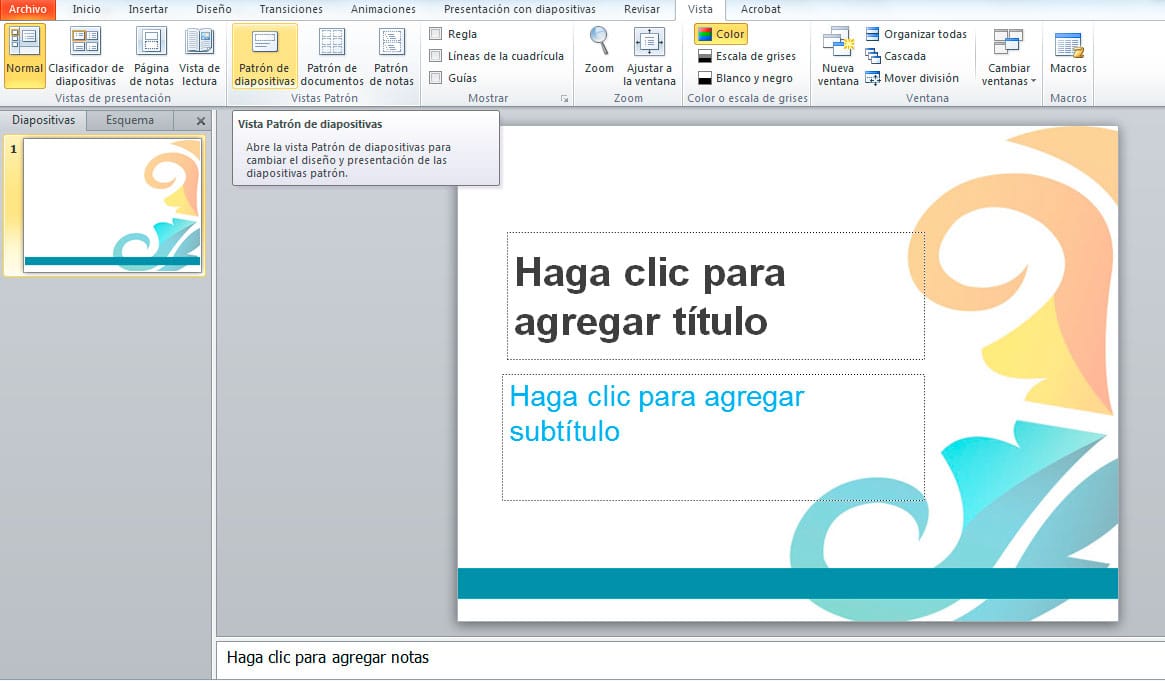

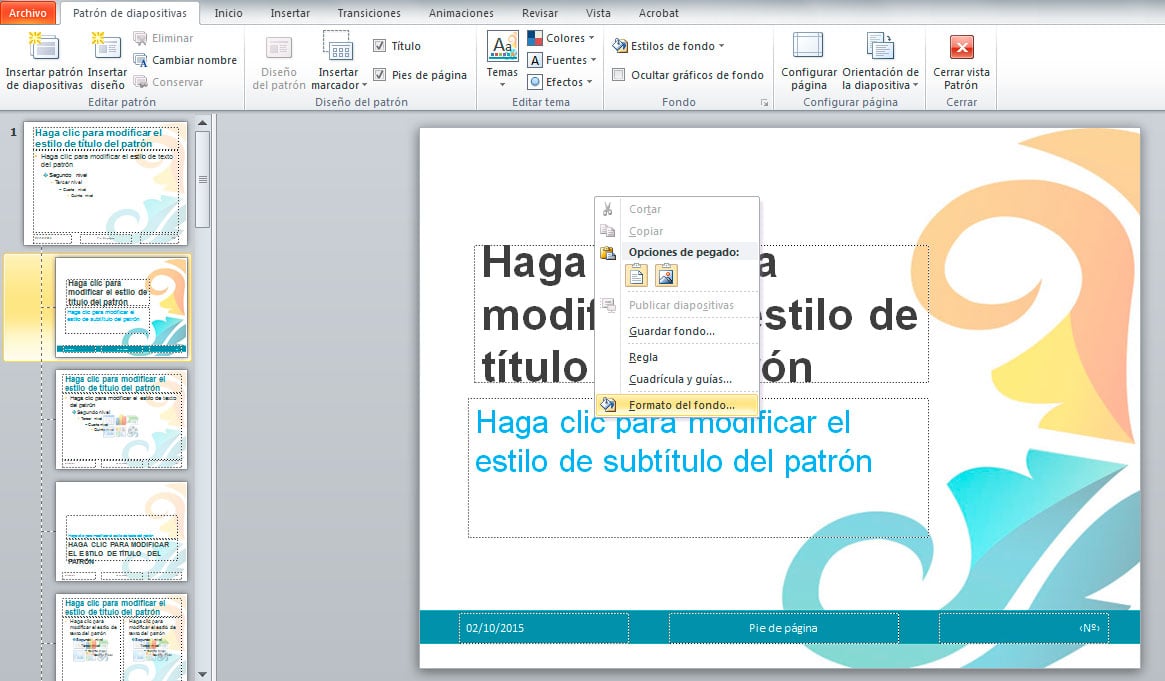










Excelente, bastante útil y agradezco mucho que te hayas tomado la molestia de compartirlo! 🙂 Saludos!
Muchas gracias por comentar, me da gusto que el contenido que escribo sea útil, seguiré trayendo temas interesantes 🙂